分類子のトレーニング
分類子のトレーニングを開始するには、分類トレーニング→学習とクリックしてください。 注:特定の文書の分類子をトレーニングするには、その文書を選択してから分類トレーニング→仕分けとクリックしてください。
注:特定の文書の分類子をトレーニングするには、その文書を選択してから分類トレーニング→仕分けとクリックしてください。
作成した分類子を使用可能にするためには、分類子のトレーニングを行って、実際の画像の例を使用してテストする必要があります。分類子のトレーニングは、分類子の設定で指定された参照クラスに基づいています。分類子のトレーニングを行う際、文書は下記のいずれかの状態でなければなりません:
- 未使用-分類子のトレーニング時は文書を使用しないでください。サムネール表示モード(ツールバーの
 ボタン)では、下記のアイコンを使用して未使用状態が表示されます:
ボタン)では、下記のアイコンを使用して未使用状態が表示されます: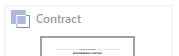
- テスト用-文書は分類子のテストに使用されます。サムネール表示モードでは、テスト用状態が下記のアイコンで表示されます:
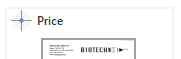
- 学習用-文書は分類子のトレーニングに使用されます。文書が分類子トレーニングバッチに読み込まれている場合、文書にはデフォルトでこの状態が割り当てられます。サムネール表示モードでは、学習用状態が下記のアイコンで表示されます:
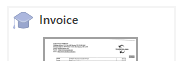
文書には、トレーニング開始前にテスト用状態に変更する必要のあるものもあります。分類結果をさらに解析し、分類子の品質を向上するには、これが必要です。
ひとつのバッチを文書のトレーニングとテストに自動的に分割することができます。そのためには、ツールバーのベンチマークボタンをクリックするか、メインメニューで分類トレーニング→ベンチマークを選択してください。新しいダイアログウィンドウで、トレーニングとテストに使用する必要がある文書の比率を指定してください。また、各クラス内に、バッチ分割後のトレーニングに使用する文書の最小数を指定することもできます(この数のデフォルト設定値は1です)。すべての値の設定後、ベンチマークテストを実行するを選択しOKをクリックすると、トレーニングが開始されます。文書の状態を割り当てて分類子の設定を実行したいだけの場合は、分割されたドキュメントのみを選択してOKをクリックしてください。
また、該当する文書を選択して、ショートカットメニューまたは分類トレーニングメニューで文書状態を設定をクリックすることで、バッチを手動で分割することもできます。
分類子の設定後、下記のいずれかによって分類子のトレーニングを開始してください:
- ツールバーのトレーニング
 ボタンをクリックします。
ボタンをクリックします。 - 分類トレーニング→学習とクリックします。
- ショートカットメニューで学習をクリックします。
 注:必要な場合は、割り当てられた状態に関わりなく、いずれのページも分類できます。そのためには、ツールバーまたは分類トレーニングで仕分け
注:必要な場合は、割り当てられた状態に関わりなく、いずれのページも分類できます。そのためには、ツールバーまたは分類トレーニングで仕分け をクリックして選択してください。分類に従って参照クラスをページに割り当てるために、また特定のページを使用して、作成済みの分類子をテストするために、これが必要になることがあります。
をクリックして選択してください。分類に従って参照クラスをページに割り当てるために、また特定のページを使用して、作成済みの分類子をテストするために、これが必要になることがあります。
結果クラスおよび参照クラスの名称(または両者がないこと)は、分類結果の色を使用して強調表示されます。
例:
テストバッチを使用した分類子テストの終了後、統計を表示させて分類結果を解析することができます。
4/12/2024 6:16:25 PM
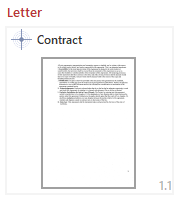 ー結果クラスが参照クラスに一致しない場合、明るい赤色で強調表示されます。ページの状態はテスト用に設定されます。
ー結果クラスが参照クラスに一致しない場合、明るい赤色で強調表示されます。ページの状態はテスト用に設定されます。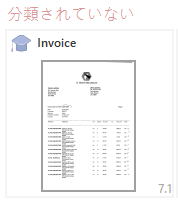 ー結果クラスが参照クラスに一致しない場合、鈍い赤色で強調表示されます。ページの状態は学習用に設定されます。
ー結果クラスが参照クラスに一致しない場合、鈍い赤色で強調表示されます。ページの状態は学習用に設定されます。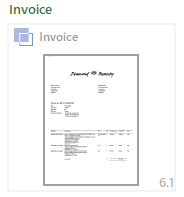 ー結果クラスが参照クラスに一致する場合、緑色で強調表示されます。ただし、ページの状態は未使用に設定されるため、参照クラス名は灰色で強調表示されます。
ー結果クラスが参照クラスに一致する場合、緑色で強調表示されます。ただし、ページの状態は未使用に設定されるため、参照クラス名は灰色で強調表示されます。